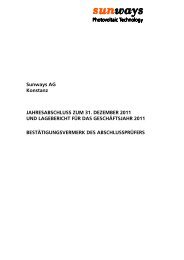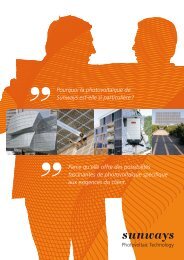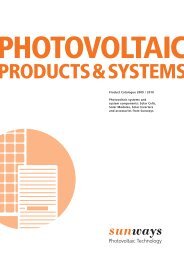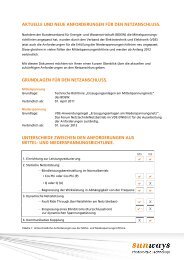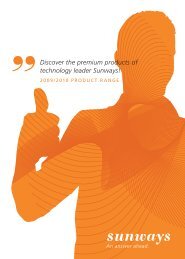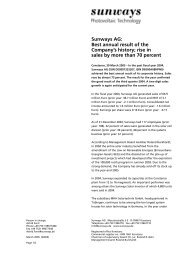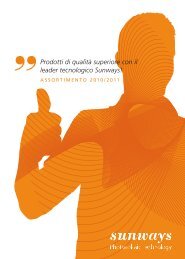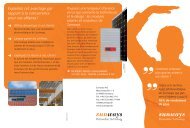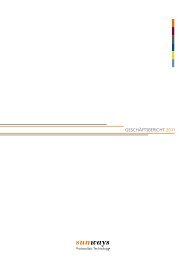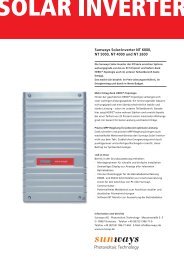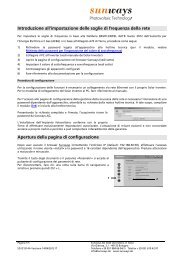Manual de usuario Sunways Solar Inverter NT 2500 ... - Sunways AG
Manual de usuario Sunways Solar Inverter NT 2500 ... - Sunways AG
Manual de usuario Sunways Solar Inverter NT 2500 ... - Sunways AG
You also want an ePaper? Increase the reach of your titles
YUMPU automatically turns print PDFs into web optimized ePapers that Google loves.
6 Sistema <strong>de</strong> monitorización <strong>de</strong> la instalación<br />
6.4 Ajustes <strong>de</strong> red en el <strong>Solar</strong> <strong>Inverter</strong><br />
4. Introduzca una dirección IP a<strong>de</strong>cuada a su PC. Es<br />
<strong>de</strong>cir, los tres primeros bloques <strong>de</strong> cifras <strong>de</strong>ben<br />
ser idénticos y el último <strong>de</strong>be ser distinto.<br />
··<br />
El <strong>Solar</strong> <strong>Inverter</strong> se suministra con la siguiente<br />
dirección IP preconfigurada: 192.168.30.50<br />
··<br />
La configuración pre<strong>de</strong>terminada <strong>de</strong>l <strong>Solar</strong><br />
<strong>Inverter</strong> no soporta el protocolo DHCP (Dynamic<br />
Host Configuration Protocol). Por esta razón,<br />
la dirección IP no se asigna automáticamente.<br />
Pue<strong>de</strong> activar el protocolo DHCP a través <strong>de</strong>l<br />
menú «Ajustes».<br />
Ejemplo:<br />
si su PC tiene la dirección IP 192.168.1.1, asigne al<br />
<strong>Solar</strong> <strong>Inverter</strong> la dirección IP 192.168.1.2<br />
5. Pue<strong>de</strong> seleccionar otros ajustes mediante .<br />
··<br />
No se pue<strong>de</strong> asignar dos veces una misma dirección<br />
IP <strong>de</strong>ntro <strong>de</strong> la red.<br />
A través <strong>de</strong>l menú «Ajustes», tiene la posibilidad <strong>de</strong><br />
asignar al <strong>Solar</strong> <strong>Inverter</strong> una dirección IP propia.<br />
1. Seleccione el menú «Ajustes - Inicio <strong>de</strong> sesión».<br />
2. Introduzca la contraseña estándar (********<br />
= 8 veces el simbolo <strong>de</strong>l asterisco) o la contraseña<br />
que haya asignado.<br />
Tenga en cuenta lo siguiente:<br />
6. Introduzca la máscara <strong>de</strong> subred 255.255.255.0.<br />
7. Introduzca la dirección IP <strong>de</strong> su PC en el gateway.<br />
8. Confirme con .<br />
Una vez realizada la configuración <strong>de</strong> la red, introduzca<br />
la dirección IP <strong>de</strong>l <strong>Solar</strong> <strong>Inverter</strong> en la barra <strong>de</strong><br />
direcciones <strong>de</strong> su navegador para iniciar el <strong>Sunways</strong><br />
Browser.<br />
Los caracteres admitidos son las cifras <strong>de</strong> 0 a 9 y las<br />
letras a – z y A – Z.<br />
La contraseña tiene siempre 8 caracteres. En caso <strong>de</strong><br />
que su contraseña tenga menos <strong>de</strong> 8 caracteres, los<br />
espacios restantes se completarán con asteriscos “*”.<br />
Ejemplo:<br />
Si usted <strong>de</strong>sea utilizar la contraseña “<strong>Solar</strong>”, que<br />
tiene 5 caracteres, el sistema añadirá automáticamente<br />
tres asteriscos “*”, <strong>de</strong> modo que la contraseña<br />
válida será “<strong>Solar</strong>***”.<br />
3. Seleccione el menú «Ajustes – Interconexión –<br />
Ethernet ».<br />
60